Dell Precision T5400 (Late 2007) User Manual
Page 317
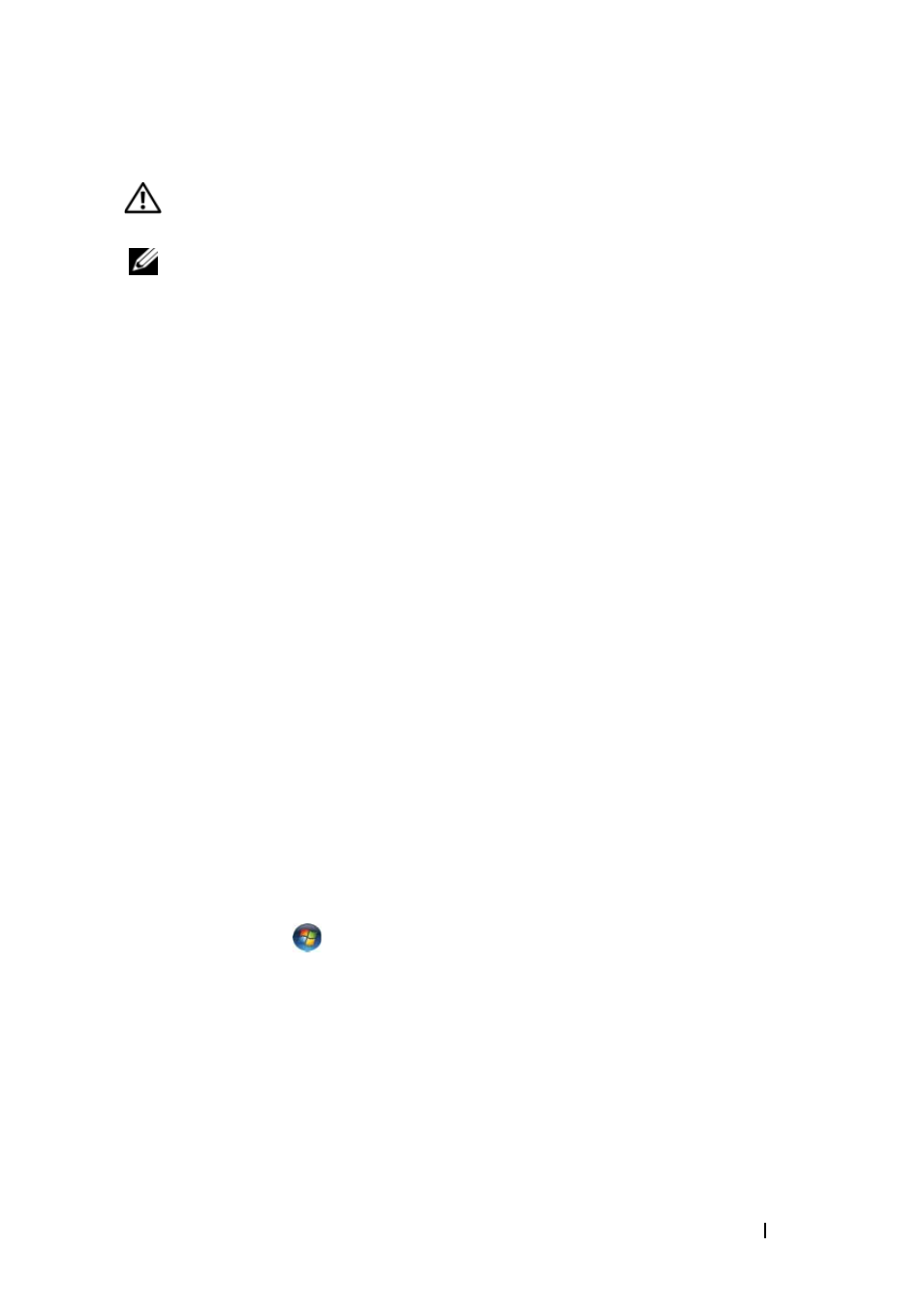
Guida di consultazione rapida
317
Problemi relativi alla stampante
ATTENZIONE:
Prima di eseguire le procedure descritte in questa sezione,
leggere le istruzioni di sicurezza riportate nella
Guida alle informazioni sul prodotto
.
N.B.
Per ricevere assistenza tecnica per problemi con la stampante, contattare il
produttore della stampante.
C
O N S U L T A R E
L A
D O C U M E N T A Z I O N E
D E L L A
S T A M P A N T E
—
Consultare la
documentazione fornita con la stampante per informazioni sull'installazione e sulla
risoluzione dei problemi.
A
C C E R T A R S I
C H E
L A
S T A M P A N T E
S I A
A C C E S A
C
O N T R O L L A R E
L E
C O N N E S S I O N I
D E I
C A V I
D E L L A
S T A M P A N T E
—
• Per informazioni sulle connessioni dei cavi della stampante, consultare la relativa
documentazione.
• Accertarsi che il cavo della stampante sia collegato saldamente alla stampante e al
computer.
V
E R I F I C A R E
I L
F U N Z I O N A M E N T O
D E L L A
P R E S A
E L E T T R I C A
—
Collegare alla presa
elettrica un altro apparecchio, ad esempio una lampada, per verificare il corretto
funzionamento della presa.
A
C C E R T A R S I
C H E
W
I N D O W S
R I C O N O S C A
L A
S T A M P A N T E
—
Windows XP:
1
Fare clic su Start
→ Pannello di controllo→ Stampanti e altro hardware→
Visualizzare le stampanti e le stampanti fax installate.
2
Se la stampante è presente nell'elenco, fare clic con il pulsante destro del mouse
sull'icona della stampante.
3
Fare clic su Proprietà
→ Porte. Per una stampante parallela, accertarsi che l'opzione
Stampa su: sia impostata su LPT1 (porta stampante). Per una stampante USB,
accertarsi che l'opzione Stampa su: sia impostata su USB.
Windows Vista:
1
Fare clic su
Start
→ Pannello di controllo→ Hardware e suoni→ Stampante.
2
Se la stampante è presente nell'elenco, fare clic con il pulsante destro del mouse
sull'icona della stampante.
3
Fare clic su Proprietà, quindi selezionare la scheda Porte.
4
Regolare le impostazioni, in base alle proprie necessità.
R
E I N S T A L L A R E
I L
D R I V E R
D E L L A
S T A M P A N T E
—
Consultare la documentazione
della stampante per informazioni sulla reinstallazione del driver della stampante.
